على الرغم من أن معظم الأشخاص في هذه الأيام يسمحون لأطفالهم باستخدام iPad العائلي لتشغيل الألعاب والوصول إلى التطبيقات الأخرى ، يتحول الأطفال أيضًا نحو استخدام أجهزة Mac. بعد كل شيء في صناعة أجهزة الكمبيوتر الشخصية المحتضرة ، كانت المبيعات القائمة على Mac هي الأعلى في السنوات الأخيرة. انجذب المصممون الداخليون أيضًا إلى اقتراح محطة عمل نظيفة يمكن استخدامها من قبل أفراد الأسرة. تصبح هذه مشكلة أمنية للعائلة والأطفال إذا لم تقض بعض الوقت في بعض المراقبة الأساسية لنشاط الكمبيوتر لأطفالك.
لقد سهلت Apple حقًا في كيفية إعداد أدوات الرقابة الأبوية بسرعة وتوفير جميع المعلومات التي تحتاجها للمراقبة والإدارة دون الكثير من المتاعب. مع كل الألعاب المثيرة المتوفرة هذه الأيام ، لا ترغب في اتخاذ الخطوات الأساسية ليس فقط قم بإدارة استخدام الوقت على جهاز Mac ولكن تحقق من إعدادات متجر التطبيقات حتى لا تتعطل فاتورة ضخمة من تفاح!

لذلك إذا كنت أحد هؤلاء الآباء الذين لديهم iMAC / MAC في غرفتك العائلية للمشاركة بينكما الأطفال وبقية أفراد العائلة ، قد ترغب في إعادة النظر في الخيارات حول المراقبة الأبوية على OSX. وبالمناسبة ، يمكنني أن أقسم أن محطة العمل الخاصة بي لا تبدو هكذا!! أتمنى لو فعلت. ربما سنقوم بعمل مقال عن ذلك لاستكشاف كيفية الحفاظ على محطة العمل الخاصة بك خالية من الفوضى. هي موضع تقدير نصائحك.
تتضمن OSX مجموعة واسعة من التفضيلات المدارة التي تتيح لك تقييد ما يمكن للمستخدمين فعله وما لا يمكنهم فعله. يرجى تذكر أن الرقابة الأبوية لا تنطبق على المستخدم الإداري. يرجى اتباع الخطوات أدناه لإعداد المراقبة الأبوية. سنسلط الضوء أيضًا على بعض تطبيقات Mac التي قد توفر لك وظائف إضافية.
الخطوة -> 1. انقر فوق أيقونة Apple في الجزء العلوي الأيسر من شاشتك واختر تفضيلات النظام ثم انقر فوق المراقبة الأبوية.
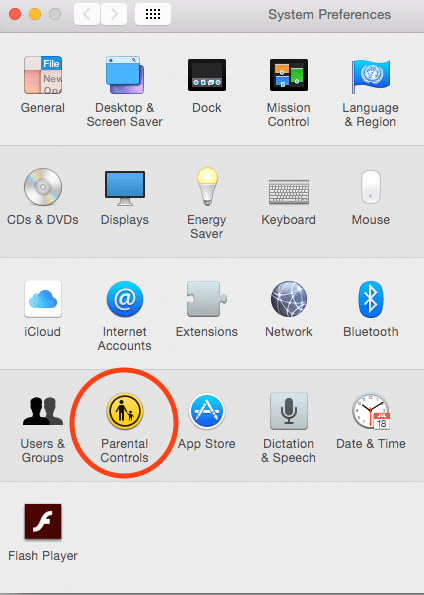
الخطوة -> 2. انقر فوق زر القفل في الجزء السفلي من الشاشة وأدخل بيانات الاعتماد الخاصة بك. بمجرد الانتهاء من الخطوة ، سيظهر القفل على أنه "مفتوح" وستبدأ بالفعل في إعداد أدوات الرقابة الأبوية لمستخدميك الصغار.
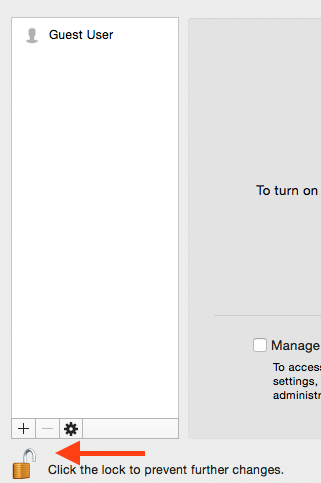
الخطوة-> 3. إذا كان لديك بالفعل أطفالك الصغار الذين تم إعدادهم باستخدام معرف المستخدم وكلمة المرور الخاصين بهم للوصول إلى الكمبيوتر ، فهذا مثالي. إذا لم يكن كذلك ، يمكنك إضافة علامة "+" وإنشاء حسابات مستخدمين.
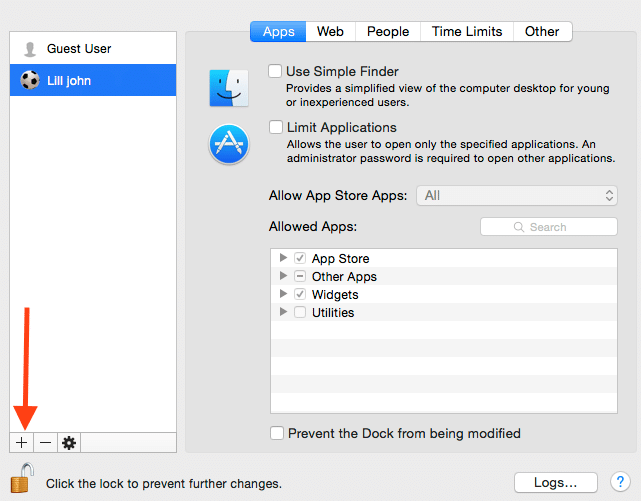
بمجرد إنشاء حساب واحد ، يمكنك نسخ الإعدادات لحسابات الأطفال الآخرين. يمكنك استخدام القائمة المنبثقة "الإجراء" (رمز الترس) أسفل قائمة مستخدمي أدوات الرقابة الأبوية لنسخ ولصق الإعدادات المعقدة من مستخدم إلى آخر. يمكنك أيضًا تمكين إمكانية إدارة المراقبة الأبوية عن بُعد من كمبيوتر آخر يعمل بنظام التشغيل Mac OS x باستخدام "السماح بالإعداد عن بُعد". يوفر هذا طريقة لإدارة أدوات الرقابة الأبوية من جهاز Mac الشخصي الخاص بك.
يتم تنظيم الخيارات المتاحة لإدارة الرقابة الأبوية في الوظائف التالية. لقد قمنا بتغطية خيارات من El Capitan بالإضافة إلى OS X Yosemite ، لذلك سنرى الخيارات المناسبة اعتمادًا على نظام التشغيل OS X الخاص بك. يمتلك El Capitan عددًا قليلاً من الخيارات حول المراقبة الأبوية أكثر من سابقتها. لا تتردد في استكشاف ميزات الخيارات المختلفة. لقد أبرزنا بعض الأساسيات التي يمكنك القيام بها باستخدام هذه الخيارات المفيدة.
تطبيقات - يمكنك اختيار الخيارات المتعلقة بتطبيقات mac الخاصة بك في هذه اللوحة. يمكن أن تختلف اختياراتك اعتمادًا على ما تريد تقييده. يمكنك أن تقرر بناءً على عمر طفلك عن طريق اختيار "السماح بتطبيقات متجر التطبيقات". سيعرض لك قائمة منسدلة بالأعمار ويمكنك الاختيار بشكل مناسب.
الويب - يمكنك تشغيل تصفية محتوى موقع الويب Safari تلقائيًا أو إدارة قائمة المواقع المسموح بها يدويًا أو مجموعة من مواقع الويب المسموح بها تلقائيًا ويدويًا.
المتاجر - قم بإيقاف تشغيل متاجر iTunes و iBooks ، وقم بتقييد المحتوى الجنسي الصريح وقيّد تصنيفات العمر للمحتوى في هذا القسم. سترى هذا الخيار إذا كنت تستخدم El Capitan على جهاز iMac الخاص بك.
حدود الوقت - تعيين حدود استخدام وقت أيام الأسبوع وعطلة نهاية الأسبوع. هذه واحدة من المفضلة لدينا! حاولنا تقييد "Game Center" ، لكن لم يرغب أحد في استخدام جهاز Mac. الآن من خلال الجمع بين قيود مركز الألعاب والحدود الزمنية ، يمكننا إدارة ذلك بشكل صحيح.
الناس - هذه علامة تبويب مهمة حيث يمكنك إدارة ومراقبة الأشخاص الذين يتواصل معهم طفلك الصغير. يمكنك اختيار قصر "البريد" و "الرسائل" على جهات الاتصال المسموح بها.
خصوصية - تقييد التغييرات على إعدادات الخصوصية ، وبالتالي منع المستخدمين من اختيار التطبيقات والخدمات التي يمكنها الوصول إلى المعلومات التي يحتمل أن تكون خاصة
زر السجلات - الاحتفاظ بسجلات استخدام Safari ، والرسائل ، والتطبيقات. تعرض السجلات كلاً من الوصول المسموح به والمحاولة ولكنه مرفوض.
في معظم الأحيان ، يمكنك الابتعاد عن إعدادات الرقابة الأبوية الأساسية على جهاز iMac الخاص بك. إذا كنت تبحث عن استكشاف المزيد من الميزات عبر تطبيقات Mac الأخرى ، فإليك بعض الميزات الجديرة بالذكر والتي يمكن أن توفر لك الوقت وهي متاحة مجانًا.
محتويات
-
ثلاثة تطبيقات مجانية يجب مراعاتها للرقابة الأبوية وما بعدها
- المنشورات ذات الصلة:
ثلاثة تطبيقات مجانية يجب مراعاتها للرقابة الأبوية وما بعدها
Kidlogger
KidLogger هو أداة تسجيل مفاتيح ومراقبة النشاط والتقاط الشاشة تلقائيًا - كل ذلك في تطبيق مجاني واحد. يسجل التطبيق كل ضغطة مفتاح يقوم بها طفلك ، والتطبيقات التي فتحها ، وسجل مواقع الويب ، وحتى تفاصيل محددة مثل نص الحافظة. هذا أمر مبالغ فيه ، لكن اختيارك يجب أن يعتمد عليك وعلى وضعك الفريد.
MinorMonitor
يساعدك Minormonitor على تتبع أنشطة طفلك على Facebook و Twitter بسهولة. تتضمن بعض ميزاته إخطارك عندما يكون هناك "صديق" مضاف حديثًا لديه عدد قليل من الأصدقاء المشتركين مع طفلك أو ليس لديهم أصدقاء مشتركون. كما أنه يراقب الأنشطة الاجتماعية لطفلك مثل تحديثات الحالة والصور المشتركة وعمليات تسجيل الوصول وحتى الرسائل الخاصة.
حماية الويب K9
يحتوي K9 Web Protection على ثلاث ميزات بارزة: التصفية والمراقبة والقيود الزمنية. تعمل وظيفة التصفية التي يمكن أن تحجب فئات كاملة من المحتوى على تحسين وظيفة المراقبة الأبوية المضمنة في جهاز Mac ، والتي تحظر فقط المواقع والتطبيقات المحددة. يمكن أيضًا تخصيص وظيفة "البحث الآمن" ، التي تمنع النتائج الخاصة بالموضوعات الصريحة أو المسيئة ، بحيث تكون خيارًا إلزاميًا بغض النظر عن المتصفح المستخدم. يمكّنك "NightGuard" من ضبط حظر تجول ، ومنع الوصول إلى الويب خلال أوقات محددة.
يرجى إخبارنا وقرائنا بنصائحك وحيلك التي تناسبك عندما يتعلق الأمر بالرقابة الأبوية حول استخدام أجهزة Mac الخاصة بك.

مهووس بالتكنولوجيا منذ الوصول المبكر لـ A / UX على Apple ، Sudz (SK) هو المسؤول عن التوجيه التحريري لـ AppleToolBox. يقيم في لوس أنجلوس ، كاليفورنيا.
Sudz متخصص في تغطية كل ما يتعلق بـ macOS ، بعد مراجعة العشرات من تطورات OS X و macOS على مر السنين.
في حياته السابقة ، عمل Sudz في مساعدة شركات Fortune 100 مع تطلعاتها في مجال التكنولوجيا وتحويل الأعمال.